
Índice:
- Autor John Day [email protected].
- Public 2024-01-30 11:37.
- Última modificação 2025-01-23 15:03.
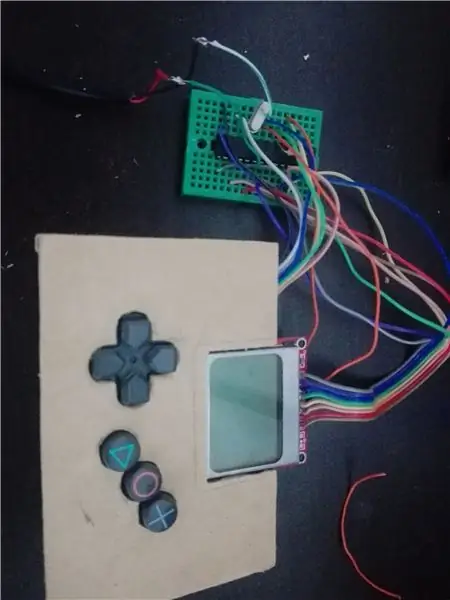

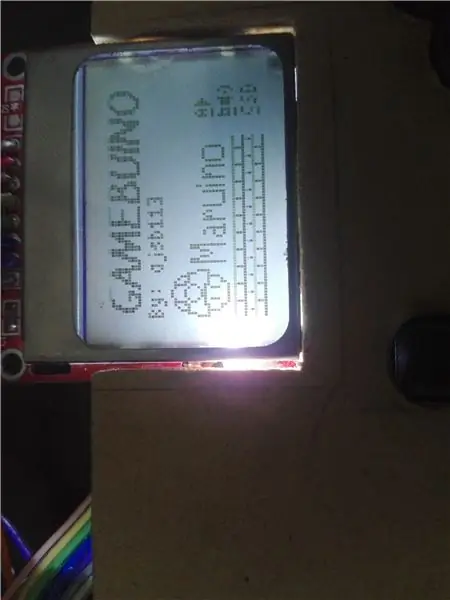
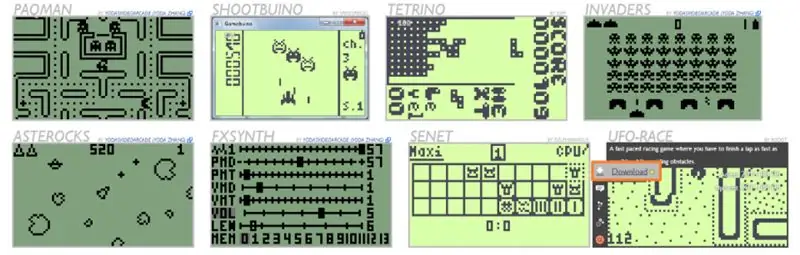
en este instructable quiero compartir con ustedes como armar su propio gamebuino con un bojo costo, y con materiales facil de conseguir si estas familiarizado con el mundo de arduino.
gamebuino.com/
Etapa 1: Lista de Materiales
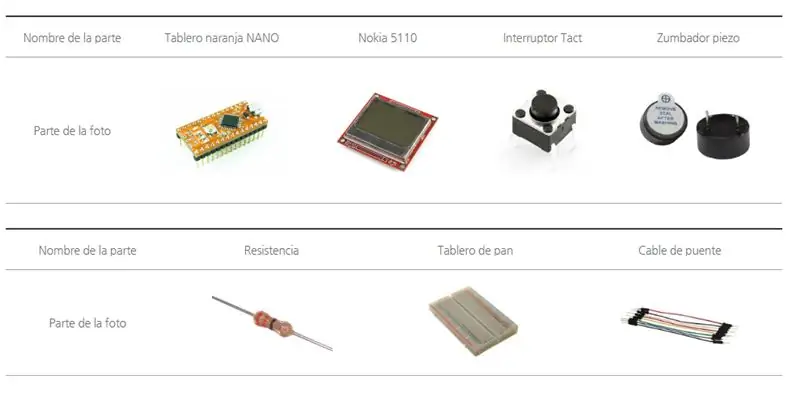
* Arduino uno R3 o equivalente
* pantalla lcd nokia 5110
* protoboard
* pulsadores (7)
* cabos de calibre cualquier pero de facil manipulacion
* zumbador activo o parlante pequeño
* banco de baterias equivalentes a 5v dc
Opcionales para arduino e protoboard
Microcontrolador Atmega 328P
oscilador de cristal 16.000 mhz
resitencia de 10Kohm
Herramientas: soldador de estaño, estaño, alicates, pinzas pelacables.
Etapa 2: Diagramas De Conexiones Arduino Y Lcd

Pines pantalla LCD nokia arduino uno o nano
1. RST A02. CS ou CE A1
3. DC A2
4. DIN 11
5. CLK 13
6. VCC 3.3V
7. Interruptor LIGHT 5v o
8. GND GND
Etapa 3: Diagrama De Conexiones Con Los Pulsadores
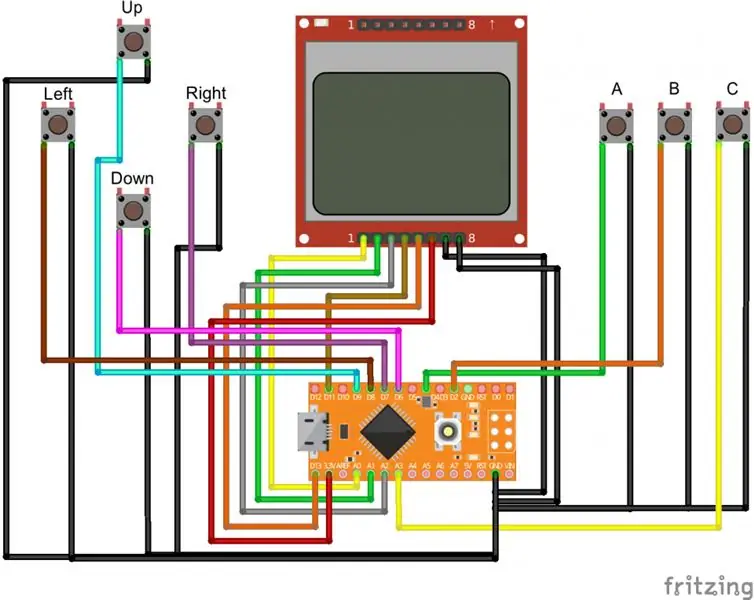
Pines del ardino
boton arriba D9
boton derecha D7
boton abajo D6
boton izquierda D8
boton A D4
boton B D2
boton C A3
Etapa 4: Conexion Del Parlante
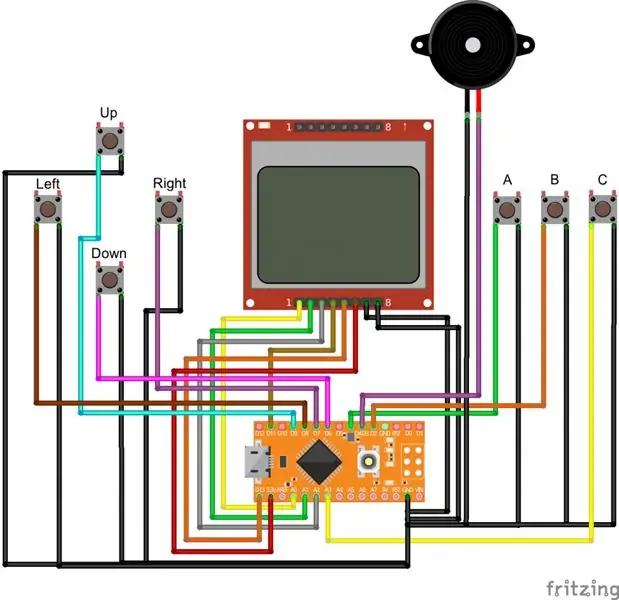
Pin Digital 3 de arduino e GND
Etapa 5: Cargar Libreria Y Primer Juego En Nuestra Consola
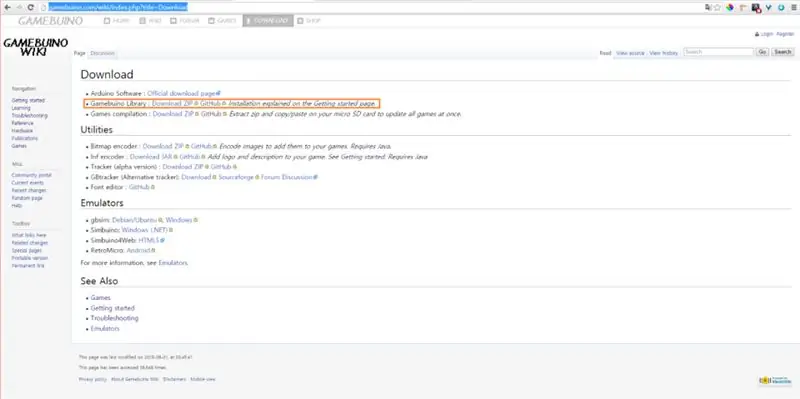
Luego de descargar la libreria la incluimos a el software de arduino> Programa> incluir biblioteca> añadir libreria ZIP
luego de esto vamos a> archivo> ejemplos> gamebuino> intermediário> pong (o el que ustedes quieran cargar esto es solo para ensayar que todo esta funcionando bien
Etapa 6: Instalar Los Juegos
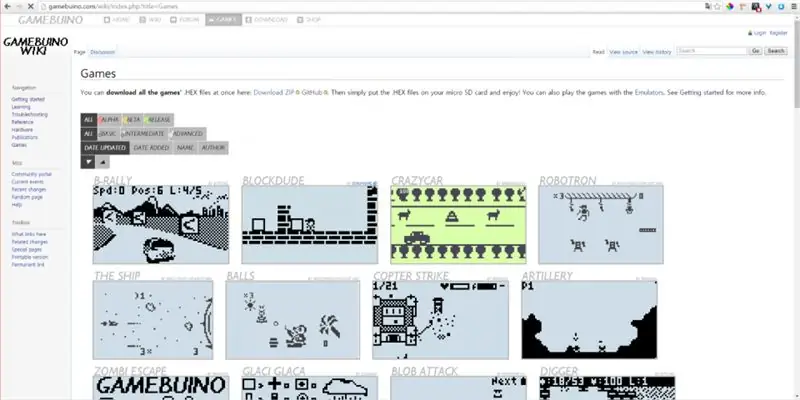
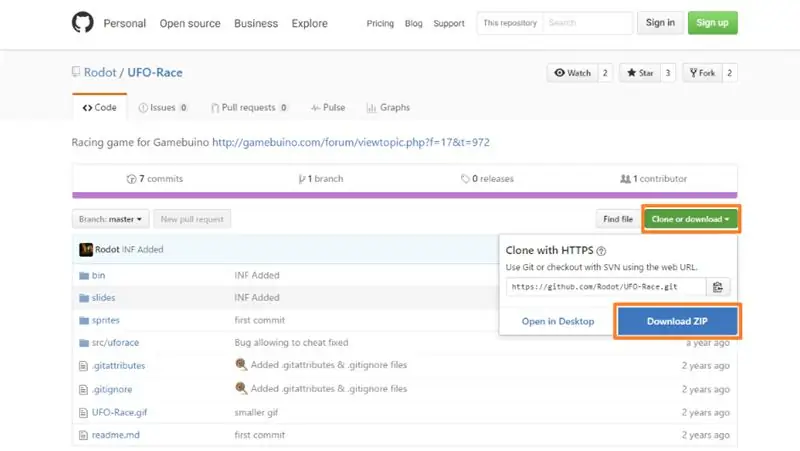
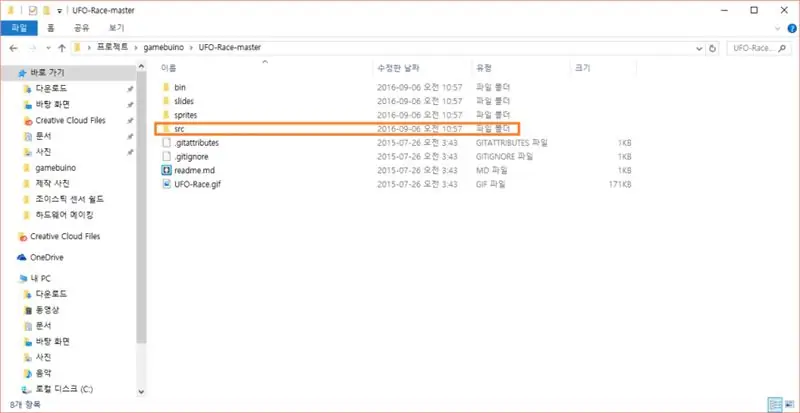
Hay que tener en cuenta que algunos juegos de la pagina de gamebuino
gamebuino.com/wiki/index.php?title=Download… no tienen los archivos ino necsarios para esta prática pero podemos usar aquellos solo si agregamos uns Memoria micro SD ou sd a nuestro gamebuino, por el momento solo disfrutaremos lo que si podemos carregar um nuestro arduino directamente por el software.
Primero que todo descargamos algun juego que nos guste, descargara un archivo.zip que debemos descomprimir en alguna carpeta de nuestro computador, luego de esto debemos de buscar y selecionar los archivos de la carpeta SCR o en su defecto buscar los que digan. los de selectlos y con el software de arduino aberto los arrastramos al programa y los soltamos deben de aparecernos como lo muestran las imagenes, ya solo queda compilarlos y subirlos a la placa.
jogos que funcionam com arduino gamebuino na memória SD
bigblack box
quainator.com/6lb7
Golpe de helicóptero
quainator.com/6lnR
Bang bang
quainator.com/6m10
shuffle puck
quainator.com/6mCE
Maruino (uma versão de super mario)
quainator.com/6mJ8
Recomendado:
Lente macro faça você mesmo com AF (diferente de todas as outras lentes macro faça você mesmo): 4 etapas (com fotos)

Lente macro faça você mesmo com AF (diferente de todas as outras lentes macro faça você mesmo): Já vi muitas pessoas fazendo lentes macro com um kit de lentes padrão (geralmente de 18-55 mm). A maioria deles são lentes fixadas na câmera ao contrário ou com o elemento frontal removido. Existem desvantagens para ambas as opções. Para montar a lente
Construir um Mini Sistema Hidropônico Faça Você Mesmo e Jardim de Ervas Hidropônico Faça Você Mesmo com Alertas de WiFi: 18 etapas

Construa um Mini Sistemas Hidropônicos DIY e Jardim de Ervas Hidropônico DIY com Alertas de WiFi: Neste tutorial, mostraremos como construir um sistema #DIY #hidropônico. Este sistema hidropônico DIY regará em um ciclo de irrigação hidropônico personalizado com 2 minutos ligado e 4 minutos desligado. Ele também monitorará o nível de água do reservatório. Este sistema
Faça painéis frontais com aparência profissional para seu próximo projeto faça você mesmo: 7 etapas (com fotos)

Faça painéis frontais com aparência profissional para seu próximo projeto DIY: Fazer painéis frontais com aparência profissional para projetos DIY não precisa ser difícil ou caro. Com algum software GRATUITO, material de escritório e um pouco de tempo você pode fazer painéis frontais com aparência profissional em casa para enfeitar seu próximo projeto
Atualize a panela de autorregulação faça você mesmo com Wi-Fi em um alarme de sentinela de detecção de movimento faça-você-mesmo plantador: 17 etapas

Atualize a panela self-watering DIY com Wi-Fi em um alarme Sentry de detecção de movimento DIY Plantador: neste artigo, mostraremos como atualizar sua panela self-watering DIY com WiFi para uma panela self-watering DIY com Wi-Fi e alarme Sentry de detecção de movimento. Se você não leu o artigo sobre como construir uma panela autônoma do tipo faça-você-mesmo com Wi-Fi, pode encontrar
Faça você mesmo USB-C para cabo de fone de ouvido MMCX (se você não pode comprar, construa!): 4 etapas

Faça você mesmo USB-C para cabo de fone de ouvido MMCX (se você não pode comprar, construa!): Depois de muita frustração, tentando, sem sucesso, encontrar uma solução USB-C para meus fones de ouvido de última geração com conectores MMCX removíveis, decidi remendar juntos um cabo usando um conversor digital para analógico USB-C adaptado e um cabo de 3,5 mm para MMCX
